Szerző:
Christy White
A Teremtés Dátuma:
10 Lehet 2021
Frissítés Dátuma:
25 Június 2024

Tartalom
- Lépni
- 3. Módszer: Rajzoljon hisztogramot kézzel
- 2/3 módszer: hisztogram létrehozása az Excel használatával
- 3/3-as módszer: Online program használata
- Tippek
- Szükségletek
A hisztogram egy diagram, amely jelzi, hogy milyen gyakorisággal történik valami egy bizonyos időegységen belül. A hisztogram hasonló az oszlopdiagramhoz; a hisztogram által lefedett területet azonban arra használják, hogy jelezzék, milyen gyakran fordul elő egy számcsoport. A hisztogram segítségével folyamatos adatokat, például időt és hőmérsékletet jeleníthet meg. A hisztogram problémája, hogy két adatsort nehéz összehasonlítani, és a pontos adatok nem olvashatók el. A hisztogram elkészítésének ismerete nagyon hasznos lehet a tanulmányokban vagy a munkahelyen, egy projekt vagy kutatás statisztikai adatainak bemutatásához.
Lépni
3. Módszer: Rajzoljon hisztogramot kézzel
 Használjon vonalzót vagy szögmérőt, és rajzolja meg a koordinátarendszert. Ezek azok a függőleges és vízszintes vonalak, amelyek a hisztogram alapját képezik.
Használjon vonalzót vagy szögmérőt, és rajzolja meg a koordinátarendszert. Ezek azok a függőleges és vízszintes vonalak, amelyek a hisztogram alapját képezik.  Osszuk el a csoportokat az x tengely fölött. A hisztogramon az adatok csoportokban jelennek meg. Ezek a csoportok egyenletesen helyezkednek el, ezért jelölőket kell elhelyezni az x tengely mentén.
Osszuk el a csoportokat az x tengely fölött. A hisztogramon az adatok csoportokban jelennek meg. Ezek a csoportok egyenletesen helyezkednek el, ezért jelölőket kell elhelyezni az x tengely mentén. - Példa: 0-4 alma, 5-9 alma, 10-14 alma stb. Az x tengely mentén az 1., 2. és 3 cm-es pontokon.
 Mérje meg az y tengelyt. A hisztogram függőleges tengelye mindig a frekvencia. Az időintervallumot az adatoktól függően határozza meg. Ügyeljen arra, hogy elegendő helyet hagyjon a tengely tetején az olvashatóság érdekében.
Mérje meg az y tengelyt. A hisztogram függőleges tengelye mindig a frekvencia. Az időintervallumot az adatoktól függően határozza meg. Ügyeljen arra, hogy elegendő helyet hagyjon a tengely tetején az olvashatóság érdekében. - Példa: Ha a hisztogram teteje 54-nek felel meg, akkor helyezzen markereket az y tengelyre 60-ig.
- Ha a frekvencia nem messze indul alul, akkor ne nulláról induljon, hanem nagyobb számmal kezdje. Például az első frekvencia 32, így a 25-ös vagy a 30-as számmal kezdheti.
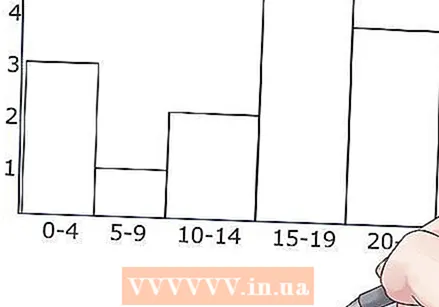 Rajzolja meg a gerendákat. Rajzolja meg a vízszintes vonalat minden egyes intervallum vagy csoport tetején, azon a szinten, amelyre az adatokat mérték. Ezután rajzolja meg az oszlopokat az általuk képviselt adatok közepén. Győződjön meg arról, hogy a gerendák azonosak és ugyanolyan szélesek. Általában a hisztogram oszlopainak meg kell érintenie, de ha nincsenek eredményei egy adott csoportra vonatkozóan, ne aggódjon, és hagyja üresen.
Rajzolja meg a gerendákat. Rajzolja meg a vízszintes vonalat minden egyes intervallum vagy csoport tetején, azon a szinten, amelyre az adatokat mérték. Ezután rajzolja meg az oszlopokat az általuk képviselt adatok közepén. Győződjön meg arról, hogy a gerendák azonosak és ugyanolyan szélesek. Általában a hisztogram oszlopainak meg kell érintenie, de ha nincsenek eredményei egy adott csoportra vonatkozóan, ne aggódjon, és hagyja üresen.  Add színt. Töltse ki a hisztogram téglalapjait színes ceruzával vagy jelölőkkel, hogy a különböző intervallumok ne legyenek egymástól.
Add színt. Töltse ki a hisztogram téglalapjait színes ceruzával vagy jelölőkkel, hogy a különböző intervallumok ne legyenek egymástól.
2/3 módszer: hisztogram létrehozása az Excel használatával
 Adja meg adatait. Nyitott Excel-dokumentumban töltse ki az első oszlopot az adott csoport eredményeivel (a sávok magassága). A második oszlopba írja be az "osztályokat", vagy ha akarja, az adatcsoportokat (20/30/40, 0/5/10/15 stb.), Cellánként egy csoportot.
Adja meg adatait. Nyitott Excel-dokumentumban töltse ki az első oszlopot az adott csoport eredményeivel (a sávok magassága). A második oszlopba írja be az "osztályokat", vagy ha akarja, az adatcsoportokat (20/30/40, 0/5/10/15 stb.), Cellánként egy csoportot. 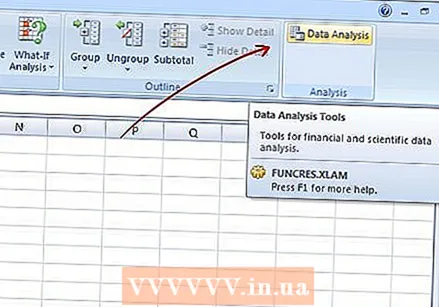 Végezzen adatelemzést. Kattintson az Adatok → Adatelemzés elemre. Ez alapértelmezés szerint nem mindig elérhető, ezért előfordulhat, hogy a Kiegészítők opcióval kell még telepítenie.
Végezzen adatelemzést. Kattintson az Adatok → Adatelemzés elemre. Ez alapértelmezés szerint nem mindig elérhető, ezért előfordulhat, hogy a Kiegészítők opcióval kell még telepítenie.  Válassza ki a hisztogramot. Válassza ki a hisztogram opciót az Adatelemzés részben, és kattintson az OK gombra.
Válassza ki a hisztogramot. Válassza ki a hisztogram opciót az Adatelemzés részben, és kattintson az OK gombra.  Állítsa be a beviteli értéket és az osztályokat. A menü segítségével ki kell választania a különböző oszlopokat.
Állítsa be a beviteli értéket és az osztályokat. A menü segítségével ki kell választania a különböző oszlopokat.  Készítsen diagramot. Jelölje be a Grafikon létrehozása elemet, majd nyomja meg az OK gombot.
Készítsen diagramot. Jelölje be a Grafikon létrehozása elemet, majd nyomja meg az OK gombot. 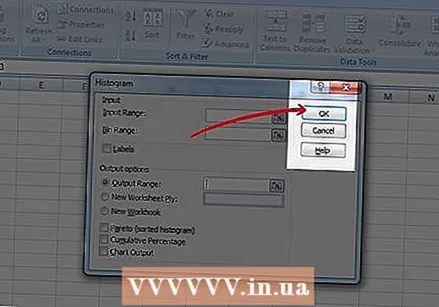 Kész! Ott a diagram. Ne felejtse el megmenteni a munkáját.
Kész! Ott a diagram. Ne felejtse el megmenteni a munkáját.
3/3-as módszer: Online program használata
 Látogasson el egy webhelyre, amely hisztogramokat tud létrehozni. Ezt a weboldalt vesszük példának.
Látogasson el egy webhelyre, amely hisztogramokat tud létrehozni. Ezt a weboldalt vesszük példának.  Válasszon sablont. A diagram tetején egy legördülő menü található, amely számos egyszerű mintadiagramot tartalmaz, amelyeket kitölthet saját adataival. Saját grafikont is létrehozhat a semmiből.
Válasszon sablont. A diagram tetején egy legördülő menü található, amely számos egyszerű mintadiagramot tartalmaz, amelyeket kitölthet saját adataival. Saját grafikont is létrehozhat a semmiből.  Nevezze el diagramját. Az oldal közepén megjelenik egy "Cím" szövegmező. Itt címet helyezhet el.
Nevezze el diagramját. Az oldal közepén megjelenik egy "Cím" szövegmező. Itt címet helyezhet el. 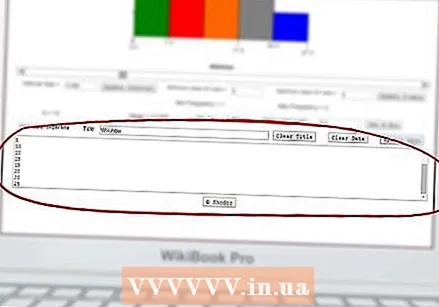 Helyezze el adatait az alján lévő szövegmezőbe. Adja meg az adatokat a következő módon, soronként egy adatponttal (így ... 5, 5, 5, 10, 10, 15, 15, 20, 20, 25, stb.).
Helyezze el adatait az alján lévő szövegmezőbe. Adja meg az adatokat a következő módon, soronként egy adatponttal (így ... 5, 5, 5, 10, 10, 15, 15, 20, 20, 25, stb.).  Kattintson az adatmező fölött az Adatok frissítése elemre.
Kattintson az adatmező fölött az Adatok frissítése elemre. Állítsa be a frekvenciát. A grafikon automatikusan igazodik az adataihoz, de a tengelyek maximumain és minimumain kívül Ön maga is megadhat intervallumméretet.
Állítsa be a frekvenciát. A grafikon automatikusan igazodik az adataihoz, de a tengelyek maximumain és minimumain kívül Ön maga is megadhat intervallumméretet.  Nyomtassa ki vagy mentse el a diagramot. Használja a billentyűzet képernyőkép funkcióját (Prt Sc) a létrehozott diagram elkészítéséhez. Ezután másolja az MS Paint-be vagy egy másik képszerkesztő programba. Most kinyomtathatja vagy kinyomtathatja a képet.
Nyomtassa ki vagy mentse el a diagramot. Használja a billentyűzet képernyőkép funkcióját (Prt Sc) a létrehozott diagram elkészítéséhez. Ezután másolja az MS Paint-be vagy egy másik képszerkesztő programba. Most kinyomtathatja vagy kinyomtathatja a képet.
Tippek
- Ne felejtse el megnevezni az y tengelyt és az x tengelyt, hogy az információk helyesek és értelmesek legyenek.
- Ha a számokat intervallumkészletekre osztja, akkor hasznos lehet az adatokhoz tartozó számokat áthúzni, hogy ne számoljon kétszer egy számot.
- Ha hisztogramot rajzol, győződjön meg arról, hogy vonalzót használ, hogy az rendezett és rendezetlen grafikon legyen.
Szükségletek
- Rajzlap
- Vonalzó
- Ceruza
- Színes ceruzák, markerek



